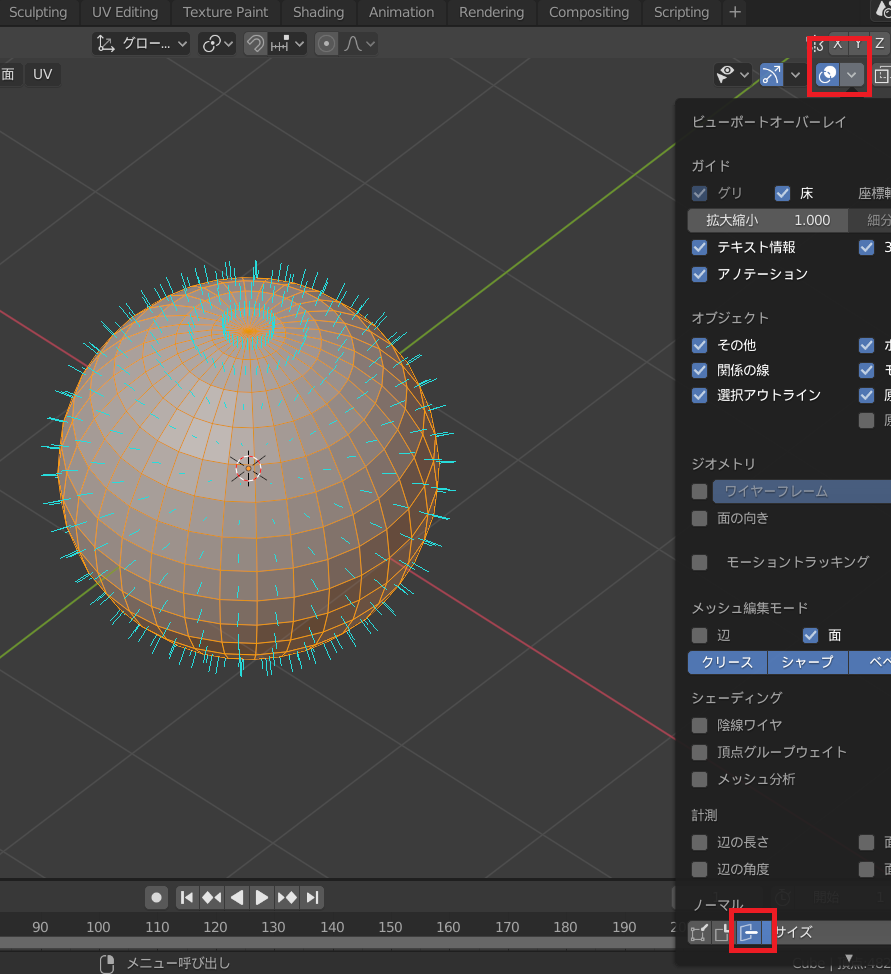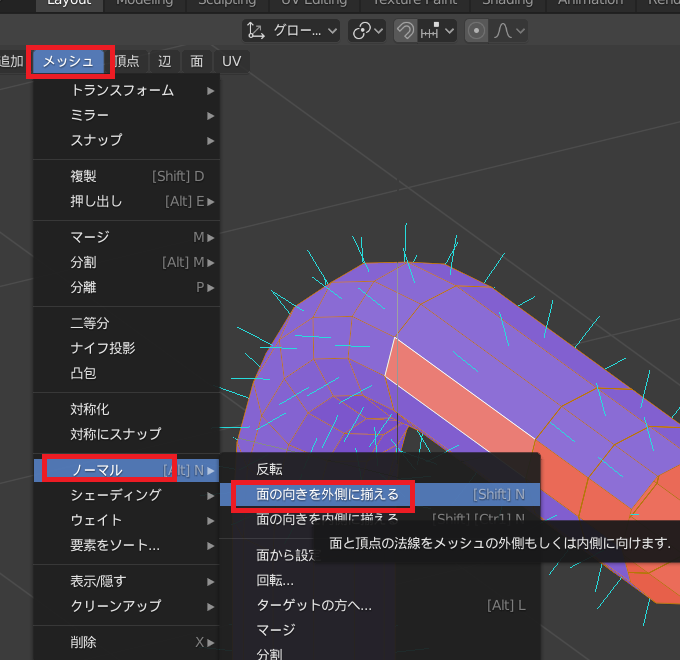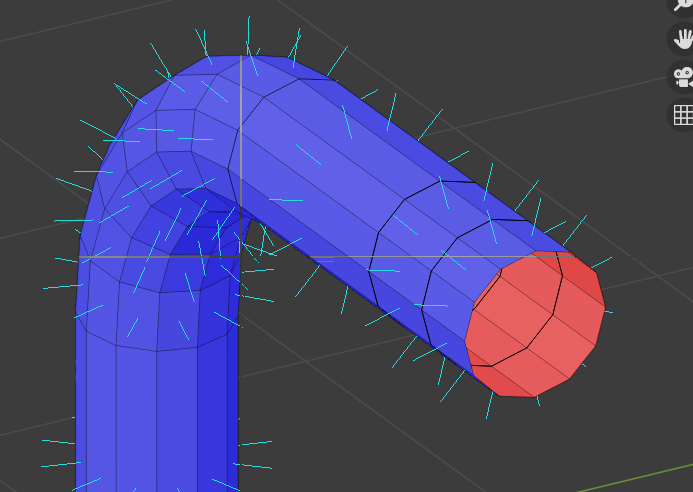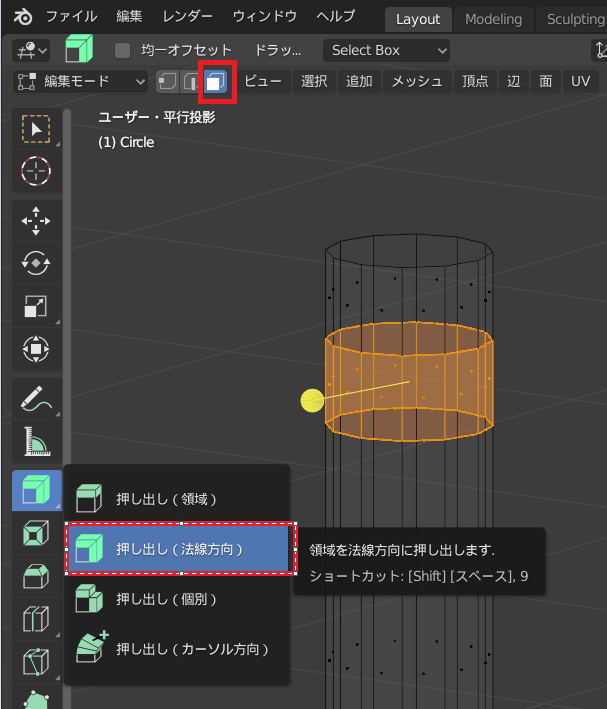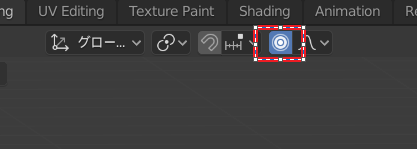はじめに
Blender 3DCGモデリングマスター
http://www.sotechsha.jp/pc/html/1147.htm
この本は2.77aがベースになっていて、2020/08現在だと最新は2.83。
2.8から操作性が大きく変わったらしく初心者殺しの本になっている。
ショートカットの変更や、UIが大きく変更されていて「それどこ!?」ってなる。
2.8だとどうすればいいのか迷った部分が結構あったので解決した結果をメモしていく
SECTION2.1 STEP-02
ツールシェルフ(Tキー)はShift+Aで「メッシュ」→「円」を選択したときに左下に出てくるやつのこと(たぶん)
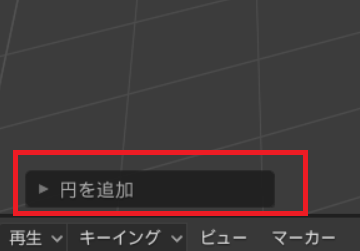

SECTION2.1 STEP-04
- オブジェクトモード→編集モードは「TABキー」
- 頂点選択モードはショートカット「1」
SECTION2.2 STEP-01
マニピュレーターの出し方
移動、サイズ変更はこれでやると微調整がしやすくて重宝する
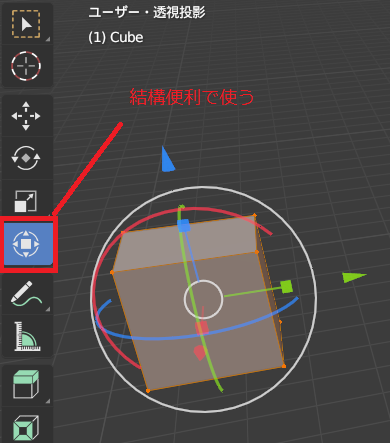
SECTION2.2 STEP-03
ベベルで面取りするといい感じにならない(45度にならない)

スケールがおかしいことが原因

Ctrl + Aでスケールを「適用」
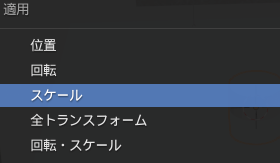
スケールがすべて1になるので再度ベベルを実行するといい感じになる

(追加)
編集モードでオブジェクトサイズを変更してもスケールは変わらないけどオブジェクトモードだとスケールが変化する
SECTION2.2 STEP-05,06
多角形の面を三角形に分割する手順があるが何のためにこれをするのか理由が書かれていない。
調べたら多分こういうことだと思う↓
https://horohorori.com/blender-note/modifiers/generate/about-triangulate-modifier/#about-3dcg-model-triangulate
SECTION2.4 STEP-06
SECTION2.7 STEP-06
ナイフカットでラインを引いて面を分割する
**「K」でカットしていって最後に「Enter」でカットを実行する。
(カットしたけど最後どう終わるんだ?と迷った。「Enter」**重要)
SECTION2.8 STEP-02
頂点の作成方法
本ではCtrl+左クリックだけど2.8ではCtrl+右クリック
SECTION2.9 STEP-01
下絵の追加方法
オブジェクトモードでShift+A → 画像 → 参照

SECTION2.10 STEP-01
書籍にはこう書かれている↓
プロパティエディタのヘッダにある「F」を左クリック
これは2.8だと変わっていた。
プロパティエディタの**「a」タブ**を選択→「ジオメトリ」、「ベベル」で押し出しとかフチの面取りをする

SECTION2.10 STEP-08
カーブ[円]を選択してオブジェクトモード→編集モードへ
「セグメント」が出てくるので「向きを反転」を選択

SECTION3.1 STEP-08
重複頂点の削除
「メッシュ」→「マージ」→「距離で」
結合距離を0.00001→0.1くらいにすると頂点が勝手に結合される

SECTION3.1 STEP-14
メッシュ押し出し→法線方向に拡大をすると変なことになった
↓なにこれ
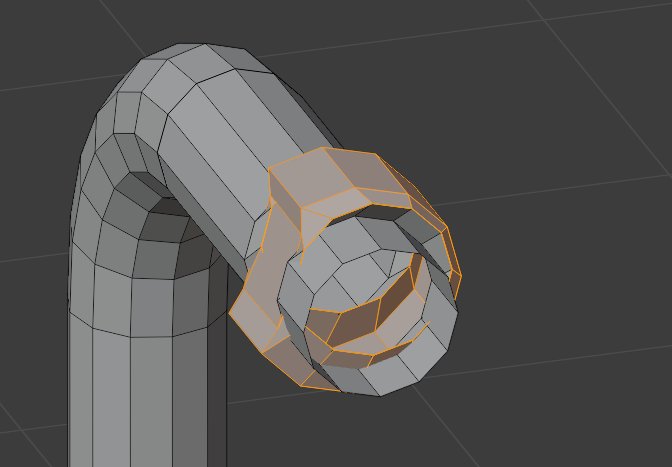
法線がおかしいことが判明
面の向きにチェック入れると法線の裏表が色付けされる
赤色のところだけ法線向きが裏返しになっていた

さらにはまったのが法線方向に拡大するやり方
「押し出し(法線方向)」だけではなく**「面選択モード」**にしてやる必要がある